அசல் ஆன்லைன் ஸ்ட்ரீமிங் சேவையான Roku இலவச மற்றும் கேபிள் டிவியைப் பார்ப்பதற்கான செலவு குறைந்த வழியை நிறுவ உதவியது. Roku ஸ்ட்ரீமிங் பிளேயர்கள் 4,000 க்கும் மேற்பட்ட இலவச மற்றும் கட்டண சேனல்களுக்கான அணுகலை வழங்குகின்றன.
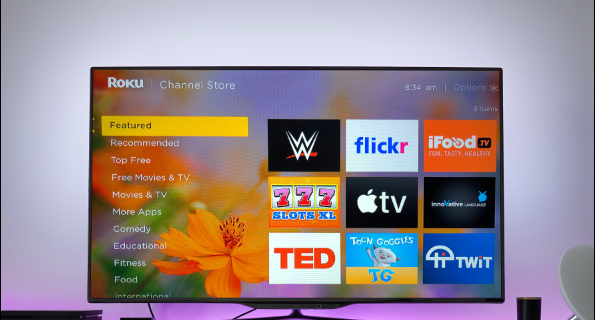
Roku மூலம் எதையும் ஸ்ட்ரீம் செய்ய முடியும் என்பதால், சாதனத்தில் கூடுதல் சேனல்களை எவ்வாறு சேர்ப்பது என்பதை நீங்கள் அறிய விரும்பலாம். இந்த கட்டுரையில், இந்த மூன்றின் படிகள் மூலம் நாங்கள் உங்களை அழைத்துச் செல்வோம். மேலும், சான்றளிக்கப்படாத சேனல்கள் பற்றிய தகவலை நாங்கள் வழங்குவோம், மேலும் சேனல்களைச் சேர்ப்பதில் சிக்கல் ஏற்பட்டால் முயற்சி செய்ய வேண்டிய விஷயங்கள் குறித்து ஆலோசனை வழங்குவோம்.
ரோகு சாதனத்தில் சேனல்களைச் சேர்ப்பது எப்படி
உங்கள் Roku சேனல் சேகரிப்பில் சேனல்களைச் சேர்ப்பது மிகவும் எளிமையானது. ஆன்லைன் "சேனல் ஸ்டோர்" வழியாக, மொபைல் ஆப்ஸ் மூலமாகவோ அல்லது உங்கள் Roku சாதனத்தில் இருந்து நேரடியாகவோ இதைச் செய்யலாம். இலவச மற்றும் கட்டணச் சேனல்களைப் பெறுவதற்கான செயல்முறை ஒன்றுதான், ஆனால் கட்டணச் சேனல்களில் மட்டுமே கட்டணம் செலுத்துவதற்கான கூடுதல் படி அடங்கும். நீங்கள் விரும்பும் பிற சேனல்களை எவ்வாறு பெறுவது என்பதைக் கண்டறிய தொடர்ந்து படிக்கவும் மற்றும் Roku சேவையை முழுமையாகப் பயன்படுத்தவும்.
ரோகு சேனல் ஸ்டோரிலிருந்து சேனல்களைச் சேர்ப்பது எப்படி
- Roku சேனல் ஸ்டோருக்குச் சென்று, உள்நுழையவும்.

- நீங்கள் சேர்க்க விரும்பும் ஒன்றைக் கண்டறிய சேனல் வகைகளைப் பார்க்கவும்.
- சுருக்கம் மற்றும் விலை போன்ற சேனல் விவரங்களைப் பார்க்க "விவரங்கள்" என்பதைத் தேர்ந்தெடுக்கவும்.

- உங்கள் சாதனத்தில் சேனலைச் சேர்க்க, "" என்பதைத் தேர்ந்தெடுக்கவும்+ சேனலைச் சேர்."

- நீங்கள் கட்டணச் சேனலைத் தேர்வுசெய்திருந்தால், உங்கள் வாங்குதலை முடிக்குமாறு ஒரு அறிவிப்பைப் பெறுவீர்கள்.
உங்கள் Roku சாதனத்திலிருந்து சேனல்களைச் சேர்ப்பது எப்படி?
- உங்கள் Roku ரிமோட் வழியாக, "முகப்பு" பொத்தானை அழுத்தவும்.

- "சேனல் ஸ்டோரை" தொடங்க "ஸ்ட்ரீமிங் சேனல்கள்" என்பதைக் கிளிக் செய்யவும்.

- சேனல் ஸ்டோரின் மேல் பகுதியில் புதிய, பிரத்யேக மற்றும் பிரபலமான வகைகளின் பட்டியலைக் காட்டுகிறது.

- "சேனல்கள் தேடல்" என்பதில் சேனலின் தலைப்பின் அடிப்படையில் தேர்வுகளுக்கான முக்கிய தேடலை உள்ளிடவும்.
- உங்கள் ரோகு ரிமோட்டில் உள்ள ரிவர்ஸ் மற்றும் ஃபாஸ்ட் ஃபார்வர்ட் ஸ்கேன் பட்டன்களைப் பயன்படுத்தி ஒரு நேரத்தில் ஒரு பக்கத்தை மேலே அல்லது கீழ்நோக்கிச் செல்லவும்.
- குறிப்பிட்ட சேனலைப் பற்றி மேலும் அறிய, விவரங்களை அணுக “சரி” பொத்தானை அழுத்தவும்.
- நீங்கள் தேர்ந்தெடுத்த சேனல் “இலவசம்” என்றால், அதை உங்கள் Roku சாதனத்தில் நிறுவ, “சேனலைச் சேர்” என்பதைக் கிளிக் செய்யவும்.

- சேனல் "பணம்" எனில், வாங்க "வாங்கு (தொகை)" என்பதைக் கிளிக் செய்து, சேனலை நிறுவவும்.
- உங்களிடம் Roku கணக்கு பின் இருந்தால் அதை உள்ளிட வேண்டும். உங்களிடம் பின் இல்லை மற்றும் அங்கீகரிக்கப்படாத வாங்குதல்களிலிருந்து பாதுகாக்கப்பட விரும்பினால், ROKU கணக்கு பின்னை எவ்வாறு உருவாக்குவது என்பதை அறியவும்.
- புதிய சேனல் உங்கள் சேனல்கள் பட்டியலின் கீழே, பிரதான திரை வழியாக முகப்புக்குக் கீழே சேர்க்கப்படும்.
Roku மொபைல் பயன்பாட்டிலிருந்து சேனலை எவ்வாறு சேர்ப்பது?
- Roku மொபைல் பயன்பாட்டைத் தொடங்கவும்.

- பயன்பாட்டின் கீழே, "சேனல்கள்" தாவலைக் கிளிக் செய்யவும்.

- "சேனல்கள்" பக்கத்தின் மேலே உள்ள "சேனல் ஸ்டோர்" தாவலைக் கிளிக் செய்யவும், பின்னர் வகைகளின் வழியாகச் செல்லவும் அல்லது நீங்கள் விரும்பும் சேனலைக் கண்டறிய தேடலை உள்ளிடவும். தொடர, நீங்கள் உள்நுழையும்படி கேட்கப்படலாம்.
- மேலும் அறிய சேனல் ஐகானைக் கிளிக் செய்யவும்.
- உங்கள் சாதனத்தில் சேனலைச் சேர்க்க, "சேனலைச் சேர்" என்பதைக் கிளிக் செய்யவும்.
- கட்டணச் சேனலைத் தேர்வுசெய்தால், உங்கள் வாங்குதலை முடிக்கும்படி கேட்கப்படுவீர்கள்.
ஒரு இணைய உலாவியில் Roku இல் சேனல்களை எவ்வாறு சேர்ப்பது
- Roku சேனல் ஸ்டோருக்குச் சென்று உங்கள் கணக்கில் உள்நுழையவும்.

- சேனல் வகைகளைப் பார்க்கவும் அல்லது நீங்கள் நிறுவ விரும்பும் சேனலுக்கான தேடலை உள்ளிடவும்.
- சேனலின் சுருக்கம் மற்றும் விலையைப் பார்க்க, "விவரங்கள்" என்பதைத் தேர்ந்தெடுக்கவும்.

- சேனலைச் சேர்க்க, "" என்பதைத் தேர்ந்தெடுக்கவும்+ சேனலைச் சேர்." கட்டணச் சேனலைத் தேர்வுசெய்தால், உங்கள் வாங்குதலை முடிக்க வேண்டும்.

ரோகு சாதனத்தில் சான்றளிக்கப்படாத சேனலை எவ்வாறு சேர்ப்பது
- my.roku.com க்குச் சென்று உங்கள் கணக்கில் உள்நுழையவும்.

- "கணக்கை நிர்வகி" என்பதன் கீழ் "குறியீட்டுடன் சேனலைச் சேர்" என்பதைக் கிளிக் செய்யவும்.

- சேனல் வழங்குநரிடமிருந்து பெறப்பட்ட சேனல் அணுகல் குறியீட்டை உள்ளிடவும், பின்னர் "சேனலைச் சேர்"

- காட்டப்படும் எச்சரிக்கை செய்தியை அங்கீகரிக்கவும்.

ஒவ்வொரு 24 முதல் 36 மணி நேரத்திற்கும் புதிய சேனல்களை Roku சரிபார்த்து, தானாகவே அவற்றை நிறுவும். புதிய சேனலை உடனடியாகப் பதிவிறக்க:
- "அமைப்புகள்," "சிஸ்டம்," "கணினி புதுப்பிப்பு", பின்னர் "இப்போதே சரிபார்க்கவும்" என்பதற்குச் செல்லவும்.

- பதிவிறக்கம் செய்தவுடன், அது உங்கள் Roku சாதனத்தின் முதன்மைத் திரை வழியாக முகப்புக்குக் கீழே உள்ள சேனல்கள் பட்டியலில் சேர்க்கப்படும்.
- உங்கள் புதிய சேனல் பட்டியலின் கீழே காட்டப்படும்.
கூடுதல் FAQகள்
சான்றளிக்கப்படாத சேனல்களைப் பயன்படுத்துவதை Roku தடுக்குமா?
பதிப்புரிமையை மீறும், தடைசெய்யப்பட்ட உள்ளடக்கத்தை உள்ளடக்கிய அல்லது விதிமுறைகள் மற்றும் நிபந்தனைகளை மீறும் சான்றளிக்கப்படாத சேனலை அகற்றும் உரிமை Rokuக்கு உள்ளது. உங்கள் Roku கணக்குடன் இணைக்கப்பட்ட சான்றளிக்கப்படாத சேனலானது விதிமுறைகள் மற்றும் நிபந்தனைகளை மீறி, பின்னர் அகற்றப்பட்டால், கூடுதல் சான்றளிக்கப்படாத சேனல்களை நிறுவுவதிலிருந்து உங்கள் கணக்கு தடுக்கப்படலாம்.
எனது Roku சாதனத்திலிருந்து சேனல்களை எவ்வாறு அகற்றுவது?
உங்கள் சேனல் வரிசையிலிருந்து அல்லது Roku சேனல் ஸ்டோரில் இருந்து சேனல்களை அகற்றலாம். சேனலை அகற்றும் முன், அதில் சந்தா உள்ளதா என்பதையும் அது உங்கள் கணக்கில் பில் செய்யப்பட்டதா என்பதையும் உறுதிப்படுத்த வேண்டும்:
1. my.roku.com க்குச் சென்று உங்கள் கணக்கில் உள்நுழையவும்.
2. "உங்கள் சந்தாக்களை நிர்வகி" என்பதைக் கிளிக் செய்யவும்.
நீங்கள் அகற்ற விரும்பும் சேனல் இங்கே பட்டியலிடப்பட்டிருந்தால், அதை உங்கள் சாதனத்திலிருந்து அகற்றும் முன் உங்கள் சந்தாவை ரத்துசெய்ய வேண்டும்.
உங்கள் சேனல் வரிசையில் இருந்து சேனலை அகற்ற:
1. உங்கள் Roku ரிமோட்டில், "முகப்பு" பொத்தானை அழுத்தவும்.
2. வலதுபுறம் நகர்த்துவதன் மூலம் நீங்கள் அகற்ற விரும்பும் சேனலை முன்னிலைப்படுத்தவும்.
3. விருப்பங்கள் மெனுவைத் தொடங்க "தொடங்கு" பொத்தானை அழுத்தவும்.
4. "சேனலை அகற்று" என்பதைக் கிளிக் செய்து உறுதிப்படுத்தவும்.
சேனல் ஸ்டோரிலிருந்து சேனலை அகற்ற:
1. உங்கள் Roku ரிமோட்டில், "முகப்பு" பொத்தானை அழுத்தவும்.
2. "சேனல் ஸ்டோரை" தொடங்க, "ஸ்ட்ரீமிங் சேனல்கள்" என்பதைக் கிளிக் செய்யவும்.
3. நீங்கள் அகற்ற விரும்பும் சேனலைக் கண்டுபிடித்து, "சரி" என்பதை அழுத்தவும்.
4. "சேனலை அகற்று" என்பதைக் கிளிக் செய்து உறுதிப்படுத்தவும்.
எனது Roku சாதனத்தில் ஏன் சேனல்களைச் சேர்க்க முடியாது?
சேனல்களைச் சேர்ப்பதில் சிக்கல்களைச் சந்திக்கும் போது நீங்கள் முயற்சிக்கக்கூடிய சில விஷயங்கள் இங்கே உள்ளன:
உங்கள் சாதன தற்காலிக சேமிப்பை அழிக்கவும்
நீங்கள் Roku ஐப் பயன்படுத்தும் போது உங்கள் சாதனத்தில் சேமிக்கப்படும் தற்காலிக கேச் கோப்புகள் மற்றும் குக்கீகள் புதிய சேனல்களைச் சேர்ப்பதிலிருந்து உங்களைத் தடுக்கலாம். பிற சேனல்களும் ஆப்ஸும் எதிர்பார்த்தபடி வேலை செய்வதை நிறுத்துவதையும் நீங்கள் கவனிக்கலாம், இதுவும் காரணமாக இருக்கலாம். இதுபோன்றால், அந்த ஆப்ஸ்[கள்] அல்லது சேனலை[களை] நீக்கி, உங்கள் சாதனத்தில் உள்ள தற்காலிக சேமிப்பை அழிக்கவும்:
1. முகப்புப் பக்கத்திற்குச் செல்லவும்.
2. சிக்கல் பயன்பாடு அல்லது சேனலில் கிளிக் செய்யவும்.
3. உங்கள் ரிமோட் வழியாக நட்சத்திரக் குறியீட்டை அழுத்தி, பின்னர் "சேனலை அகற்று" என்பதன் மூலம் அதை அகற்றவும்.
4. தற்காலிக சேமிப்பை அழிக்க Roku ஐ மீண்டும் துவக்கவும்.
5. உள்நுழைந்து சேனல் அல்லது ஆப்ஸை மீண்டும் நிறுவ "சேனல் ஸ்டோர்" க்கு செல்லவும்.
6. புதிய சேனலைச் சேர்க்க மீண்டும் முயற்சிக்கவும்.
சேனல் புவிசார் கட்டுப்பாடு இல்லை என்பதைச் சரிபார்க்கவும்
Netflix மற்றும் YouTube போன்று உலகம் முழுவதும் சில சேனல்கள் கிடைக்காது. நீங்கள் சேர்க்க முயற்சிக்கும் சேனல் உங்கள் பகுதியில் இல்லாமல் இருக்கலாம். சேனல் வழங்குநர்களை அணுகி, உங்கள் பகுதியில் அவர்களின் சேனலின் கிடைக்கும் தன்மையைப் பற்றி விசாரிக்க முயற்சி செய்யலாம்.
சேனல் இடத்தை விடுவிக்க முயற்சிக்கவும்
உங்கள் கணக்கில் சேனல்களின் விரிவான பட்டியல் சேமிக்கப்பட்டிருந்தால், உங்கள் முகப்புத் திரையில் இருந்து சில பயன்படுத்தப்படாத சேனல்களை அகற்ற முயற்சி செய்யலாம். நீண்ட காலமாக நீங்கள் பார்க்காத சேனல்களில் கிளிக் செய்து, "சேனலை அகற்று" பொத்தானைத் தேர்ந்தெடுக்கவும்.
புதிய சேனலைச் சேர்க்க முடியுமா என்பதைப் பார்க்க, உங்கள் சாதனத்தை மறுதொடக்கம் செய்யவும்.
உங்கள் Roku சாதனத்தை தொழிற்சாலைக்கு மீட்டமைக்க முயற்சிக்கவும்
உங்கள் சாதனத்தின் தொழிற்சாலை மீட்டமைப்பைச் செய்தால், உங்களின் அனைத்து விருப்பத்தேர்வுகள், அமைப்புகள் நீக்கப்பட்டு, உங்கள் Roku கணக்கை உங்கள் Roku சாதனத்திலிருந்து பிரிக்கலாம். இதைச் செய்ய இரண்டு வழிகள் உள்ளன:
1. முகப்புத் திரைக்கு செல்லவும்.
2. உங்கள் ரிமோட்டில் பின்வரும் பட்டன்களை அழுத்தவும்:
· "முகப்பு" பொத்தானை ஐந்து முறை அழுத்தவும், பின்னர் "மேல்" பொத்தானை அழுத்தவும்
· "ரிவைண்ட்" பொத்தானை இரண்டு முறை அழுத்தவும், பின்னர் "ஃபாஸ்ட் ஃபார்வர்டு" இரண்டு முறை அழுத்தவும்
3. Roku தன்னை மீட்டமைக்க ஒரு நிமிடம் கொடுங்கள்.
4. சாதனத்தை மறுதொடக்கம் செய்யுங்கள்.
மாற்றாக:
· ரோகுவின் பின்புறத்தில் உள்ள மீட்டமை பொத்தானை அழுத்தவும்.
மேலே உள்ள உதவிக்குறிப்புகளை முயற்சித்த பிறகும் உங்களால் புதிய சேனலைச் சேர்க்க முடியவில்லை என்றால், பிழைகாணல் உதவிக்கு அவர்களின் தொழில்நுட்ப ஆதரவுக் குழுவைத் தொடர்புகொள்ளவும்.
உங்கள் ரோகு சேனல் தொகுப்பை விரிவுபடுத்துகிறது
அனைத்து ஸ்ட்ரீமிங் சேவைகளின் தாய், Roku இலவச மற்றும் கேபிள் டிவி பார்ப்பதற்கான வசதியான மற்றும் செலவு குறைந்த வழிகளின் சகாப்தத்தை முதன்முதலில் உதைத்தது. 4,000-க்கும் மேற்பட்ட சேனல்களில் திரைப்படங்கள், விளையாட்டுகள், செய்திகள், இலவச டிவி மற்றும் பலவற்றிற்கான அணுகலை இது வழங்குகிறது. புதிய சேனல்களைச் சேர்ப்பதற்கான மூன்று வழிகள் மூலம், நீங்கள் விரும்பும் பொழுதுபோக்கை நீங்கள் இழக்க மாட்டீர்கள் என்று நீங்கள் உறுதியாக நம்பலாம்.
இப்போது புதிய சேனல்களைச் சேர்ப்பதற்கான மூன்று வழிகளை நாங்கள் உங்களுக்குக் காட்டியுள்ளோம், சேனல்களைச் சேர்க்க நீங்கள் எந்த முறையைப் பயன்படுத்துகிறீர்கள்? சான்றளிக்கப்படாத சேனல்களைச் சேர்த்துள்ளீர்களா? ரோகுவில் உங்களுக்கு மிகவும் பிடித்தது என்ன? கீழே உள்ள கருத்துகள் பிரிவில் எங்களுக்குத் தெரியப்படுத்துங்கள்.














